Activation manuelle des licences SOLIDWORKS autonomes et réseau
Ce tutoriel explique comment activer ou désactiver unSOLIDWORKSLicence depuis un ordinateur non connecté à Internet. Une option d'activation/désactivation manuelle nous permet de le faire.
Licences autonomes
- Lancez SOLIDWORKS. Le gestionnaire d'activation apparaîtra.
- Choisir Je veux activer mon produit SOLIDWORKSmaintenant.
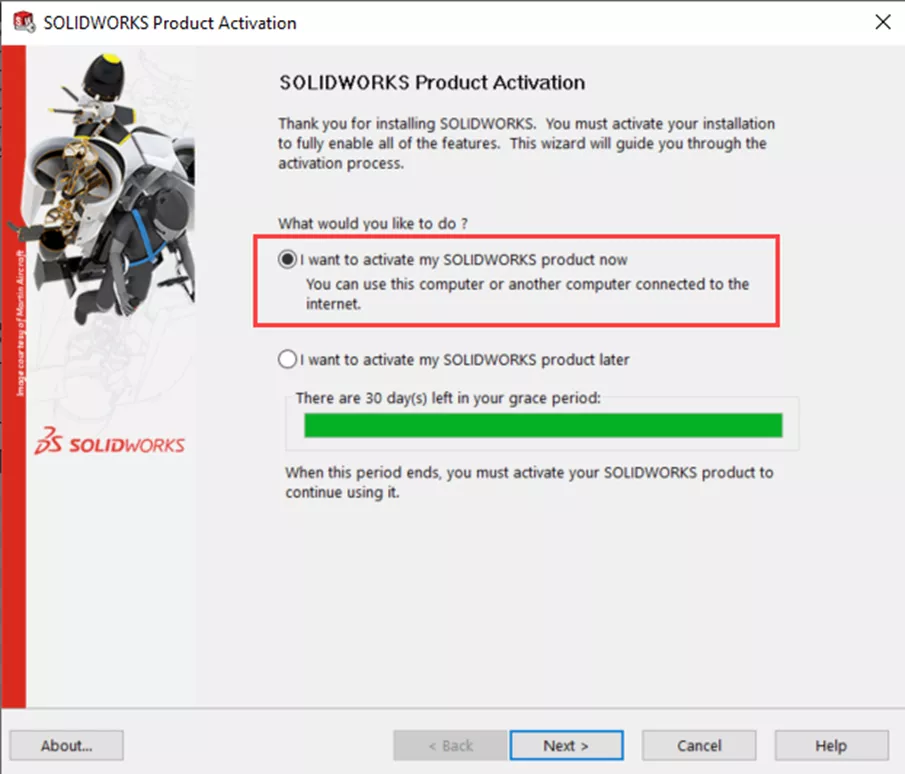
- Sélectionnez les produits à activer et la méthode d'activation souhaitée.
- Sélectionner Manuellement par courriell.
- Tapez votre courriel dans leCoordonnées (obligatoires) espace.
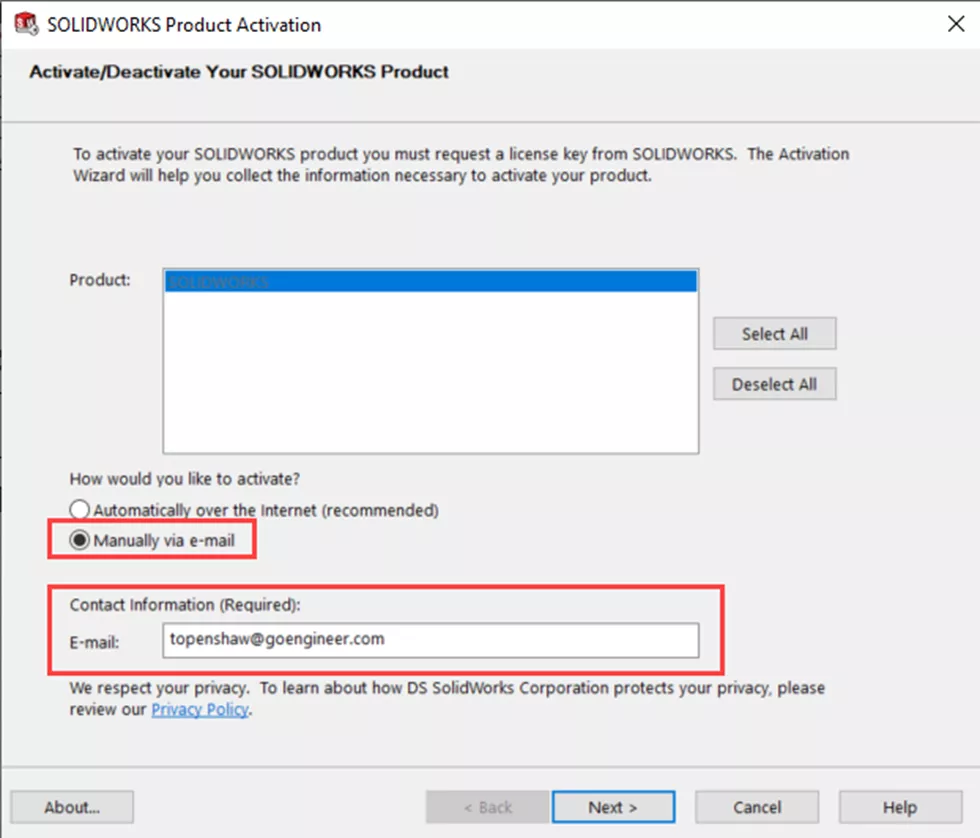
- Ensuite, une fenêtre contextuelle apparaît concernant un processus en trois étapes pour enregistrer un fichier de demande, l'envoyer à SOLIDWORKS, puis ouvrir/télécharger un fichier de réponse.
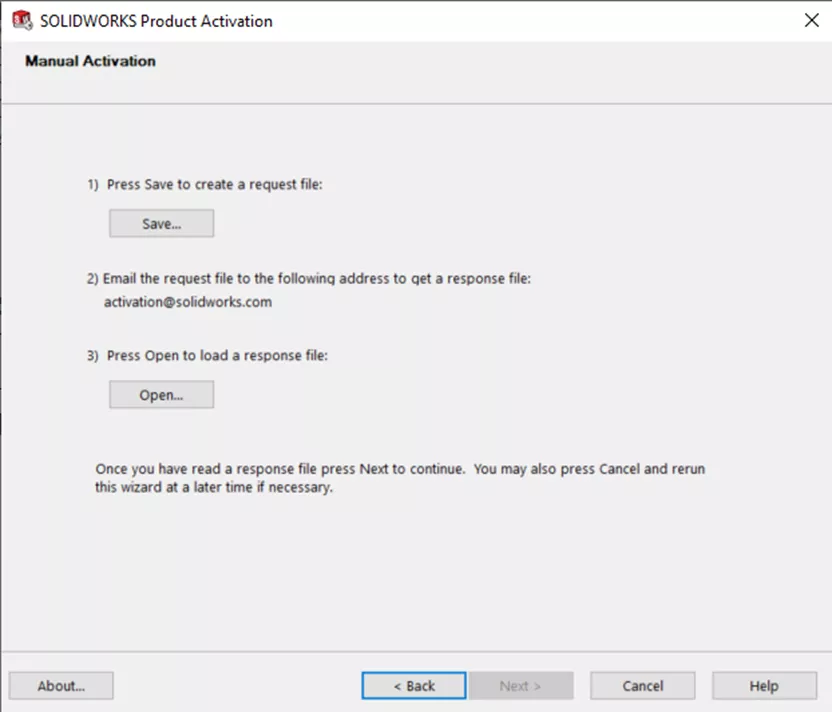
- Sélectionnez Enregistrer pour recevoir le fichier de demande (à l’aide d’une clé USB ou d’un autre moyen de stockage).
- Ceci est nécessaire pour envoyer le fichier à SOLIDWORKS.
- Envoyer le fichier sauvegardé par courriel àactivation@solidworks.com
- Vous devrez peut-être le faire à partir d'un autre ordinateur si vous n'avez pas Internet sur l'ordinateur.
- SOLIDWORKS Activation enverra ensuite un fichier de réponse par courrier électronique.
- Sauvegardez ce fichier. Vous en aurez besoin pour le charger dans le gestionnaire d'activation (étape 3 dans la fenêtre contextuelle d'activation).
- Si SOLIDWORKS ne retourne pas de fichier et affiche plutôt une erreur pour la réponse, contactez le soutien technique.
- Sélectionner Ouvert
- Accédez au fichier de réponse que vous venez d’enregistrer auprès de l’équipe d’activation SOLIDWORKS.
Une fenêtre devrait apparaître indiquant que l'activation a réussi.
RemarquePour désactiver, commencez le processus de désactivation dans SOLIDWORKS en cliquant sur Aider (? dans le coin supérieur droit) > Licences> Désactiver. Ensuite, suivez les étapes 3 et 4 ci-dessus.
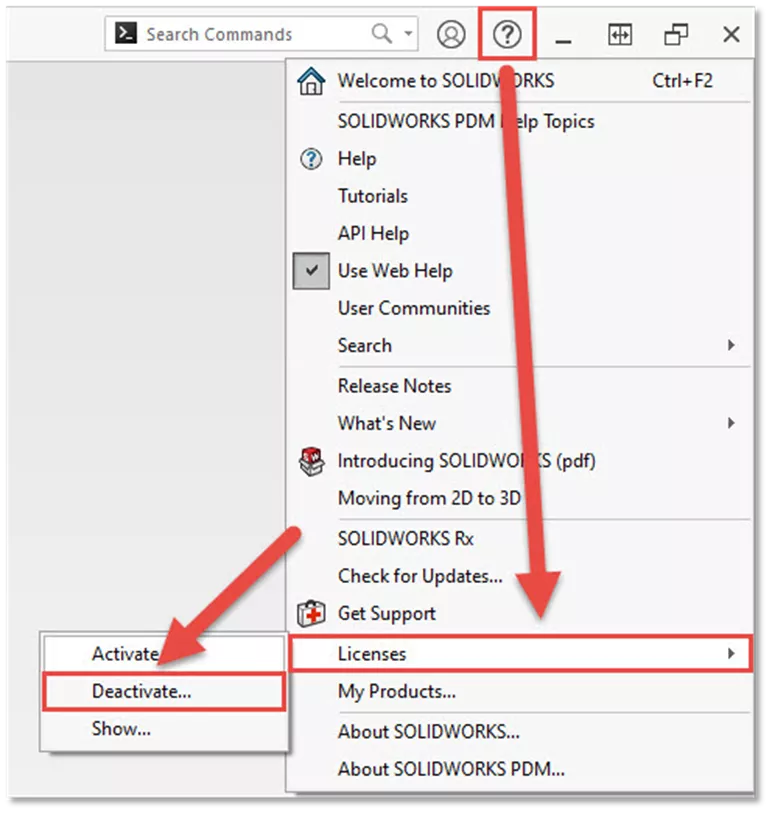
Licences réseau
Pour activer correctement le gestionnaire de licences SolidNetWork sur le serveur, quelques étapes doivent être effectuées avant la mise à jour des clients. Ce processus est très semblable à celui des licences autonomes, tel que discuté ci-dessus.
Tout d’abord, installez/mettez à niveau le gestionnaire de licences SolidNetWork à l’aide du gestionnaire d’installation.
- Ouvrez le serveur SolidNetWork License Manager sur la machine serveur.
- Il devrait y avoir cinq onglets, l’un étant l’onglet Administration du serveur.
- Sélectionnez l'onglet Administration du serveur.
- Sélectionner Modifier(dans SOLIDWORKS 2023 et plus récent, il existe l'option de réactiver).
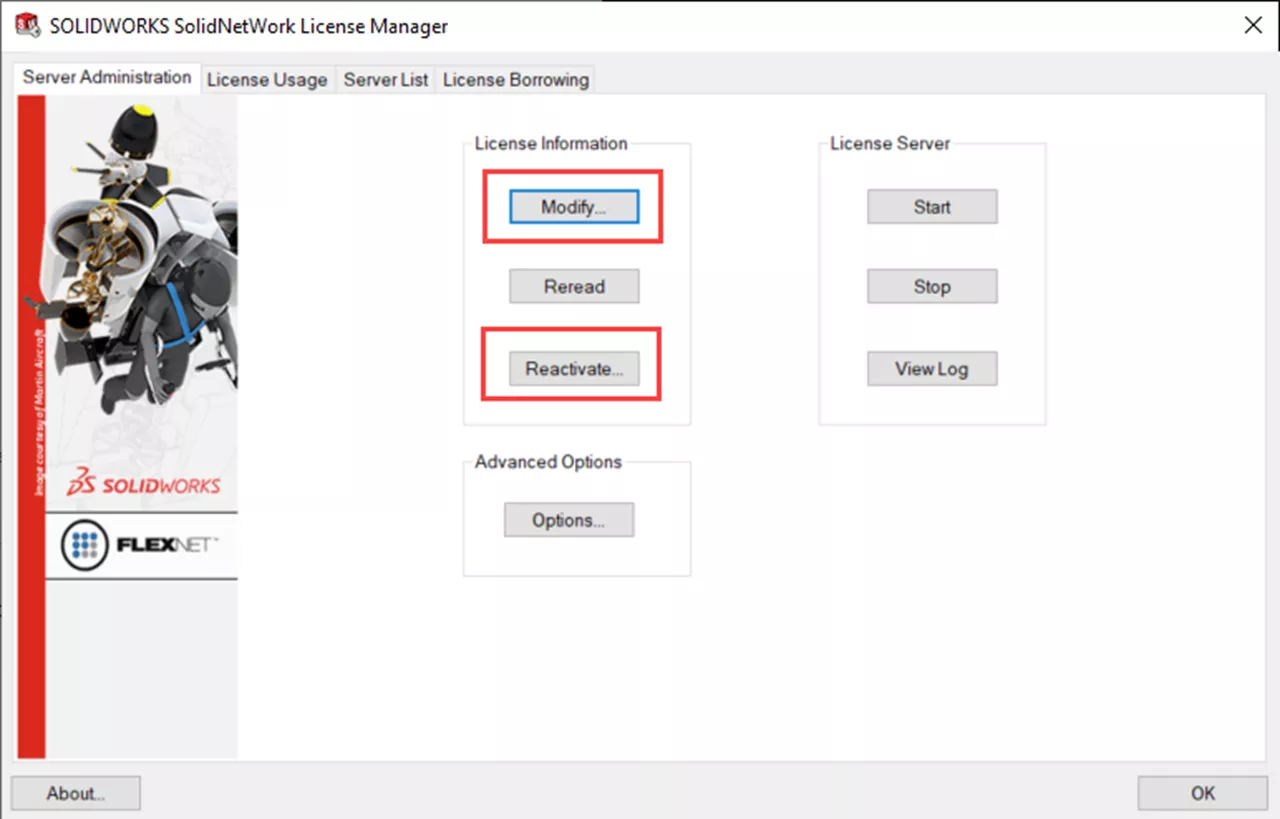
- Pour désactiver, sélectionnez Déplacez votre/vos licence(s) de produit vers un nouvel ordinateur/mise à niveauPour activer, sélectionnez Activer/Réactiver votre/vos licence(s) de produit.
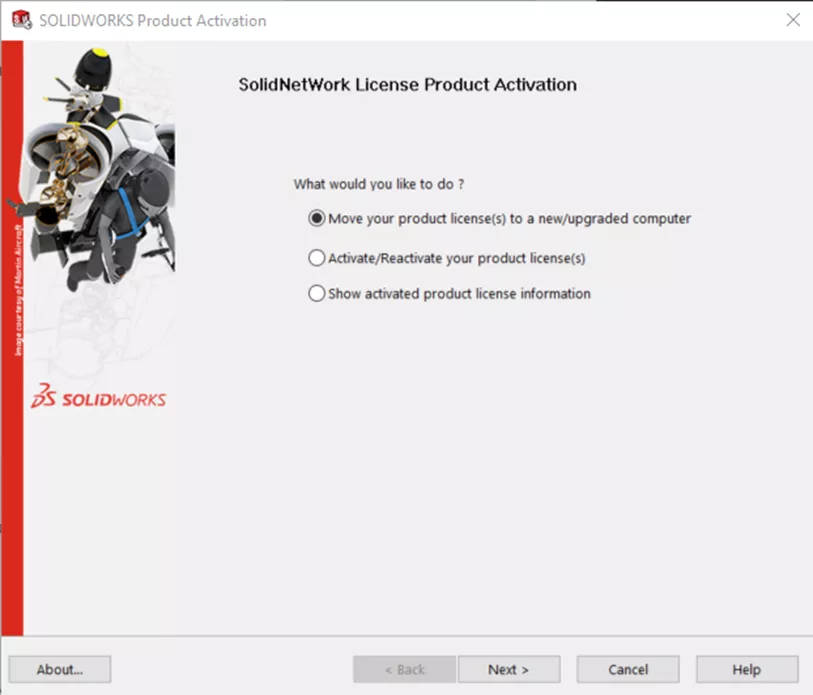
- Suivez les étapes 3 et 4 de la section Licences autonomes.
Une fenêtre devrait s'afficher indiquant que l'activation a réussi. Si elle indique un échec, prenez une capture d'écran du message d'erreur et communiquez avec le soutien technique.
EXPERIENCE les prix et les licences SOLIDWORKS ? Consultez notreGuide d'achat SOLIDWORKSIl répond à certaines des questions les plus courantes que les gens se posent sur les forfaits SOLIDWORKS.
Articles connexes
Guide ultime des licences SOLIDWORKS : types, activation et emprunt
Compétences en gestion des numéros de série autonomes SOLIDWORKS
Configuration de la licence temporaire SOLIDWORKS (SNL)
Date de réactivation annuelle de SOLIDWORKS
L'identifiant de l'ordinateur actuel ne correspond pas à l'erreur d'activation de SOLIDWORKS 2024

À propos de Tashayla Openshaw
Tashayla Openshaw est ingénieure en support technique SOLIDWORKS basée à notre siège social de Salt Lake City, Utah. Elle a obtenu son baccalauréat en génie mécanique de l'Université de l'Utah en 2018 et fait partie de la famille GoEngineer depuis février 2019.
Recevez notre vaste gamme de ressources techniques directement dans votre boîte de réception.
Désabonnez-vous à tout moment.